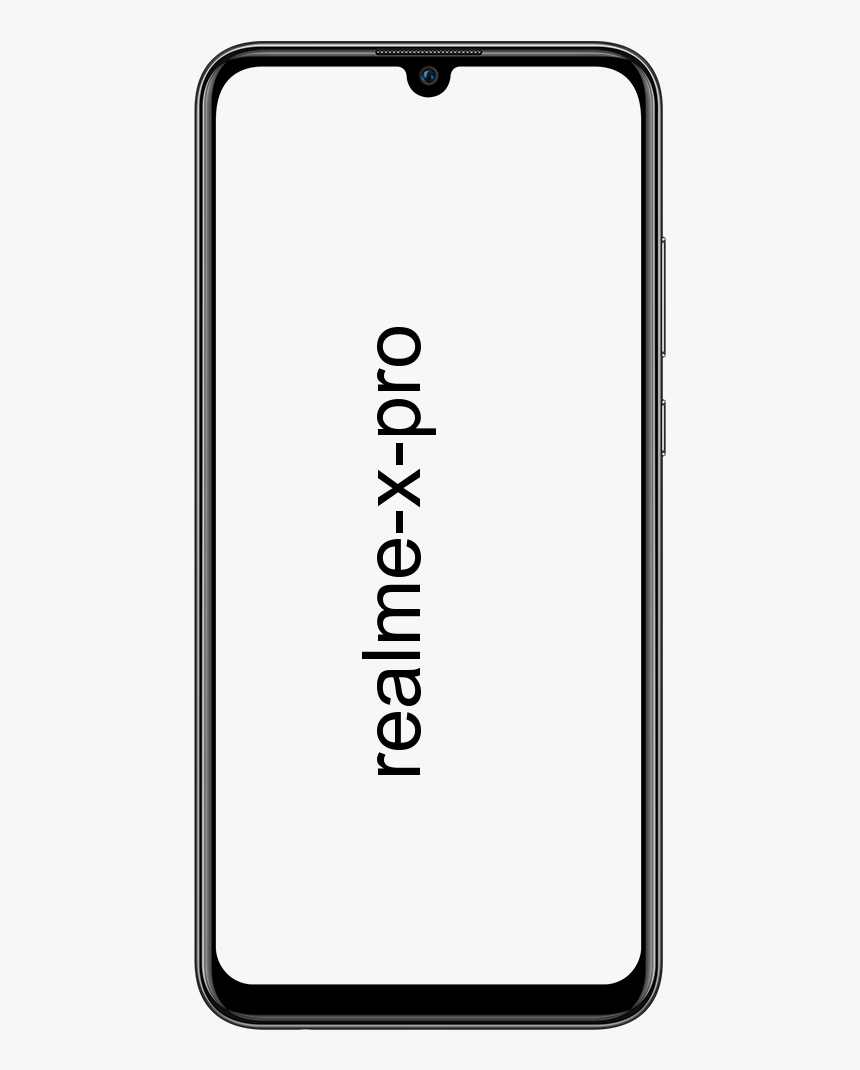Yliviivattu teksti Gmailissa: miten?
Yliviivattu teksti Gmailissa: Tekstin muotoilu on olennainen osa online-kirjoittamista. Et voi vain muuttaa sisältösi ulkoasua, mutta se voi myös auttaa tekemään sisällöstäsi helposti lähestyttävän ja helppolukuisen. Ihmisiä houkuttelee selkeys, ja muotoilun käyttäminen tekstin selkeyttämiseksi auttaa varmistamaan, että ihmiset todella lukevat sen. Siksi perustekstin muotoilun hallitseminen on välttämätön taito kaikille, jotka työskentelevät verkossa.
Tässä oppaassa käsitellään Gmailin perustekstin muokkausta, kuten tekstin ylittämistä, rohkaisemista ja korostamista. Se kattaa myös muita käytettävyysvinkkejä ja temppuja, kuten markkinointiviestien tilauksen peruuttamisen ja esikatselutilan käyttöönottamisen Gmailissa.
MITEN STRIKKI TEKSTIN GMAILISSA

Vaikka saatat ajatella, että kyky lyödä läpi teksti lisätään oletuksena Gmailiin. Nykyinen versio ei tue yliviivausta. Vaikka se ei ehkä ole ominaisuus, jota käytät usein. Joskus se on ainoa tapa muotoilla jotain oikein.
Saat yliviivatun tekstin Gmailiin yksinkertaisesti muotoilemalla tekstisi Dokumenteissa ja kopioimalla ja liittämällä se Gmailiin. Voit tehdä sen seuraavasti.
Vaihe 1:
Ensinnäkin, kirjaudu Google Driveen.
Vaihe 2:
Luo sitten uusi asiakirja ja kirjoita siihen teksti.
chkdsk ei voi toimia, koska se on toisen prosessin käytössä
Vaihe 3:
Valitse teksti, jonka haluat ylittää.
Vaihe 4:
Valitse myös Muoto ja Yliviivattu.
Vaihe 5:
Kopioi nyt teksti.
Vaihe 6:
Avata Gmail ja napauta Kirjoita.
Vaihe 7:
Liitä teksti.
Tämä koko prosessi on hieman vaikea, mutta se saa työn aikaan. Jos olet kuitenkin määrittänyt Gmailin lähettämään vain pelkkää tekstiä, muotoilu katoaa. Voit ottaa Rich Text -sähköpostit uudelleen käyttöön seuraavasti:
Vaihe 1:
Ensinnäkin, Avaa Gmail ja napauta Kirjoita.
Vaihe 2:
Napauta tyhjän sähköpostin oikeassa alakulmassa olevaa kolmea pystypistettä.
Vaihe 3:
Tarkista myös, onko Plain Text Mode -kohdassa valintamerkki, napauta sitä.
pakota minecraft käyttämään GPU: ta
Yritä nyt liittää uudelleen, ja yliviivan pitäisi pysyä samana. Lisäksi olet ottanut Rich Text -toiminnon käyttöön, sinulla on useita muita muotoiluvaihtoehtoja suoraan Gmailissa.
LIHAVA TEKSTI GMAILISSA
Lihavoitu teksti tekee siitä erottuvan. Halusitpa sitten kiinnittää siihen huomiota, korostaa sitä tai tehdä sen löytämisestä melko helppoa, rohkea teksti on tehokas tapa saada merkityksesi nopeasti esille.

Vaihe 1:
Avaa Gmail ja valitse Kirjoita.
Vaihe 2:
Valitse alleviivattu A viimeisen sähköposti-ikkunan Lähetä-kohdan vieressä päästäksesi tekstivaihtoehtoihin.
Vaihe 3:
Valitse rohkaiseva teksti ja valitse sitten ikkunassa B.
Voit myös lihavoida tekstiä korostamalla sen ja painamalla Ctrl + B (Cmd + B Macille).
KORKEA TEKSTI GMAILISSA

Korostusta käytetään harvoin sähköpostissa toimistoympäristön ulkopuolella, mutta se on mahdollista, jos haluat käyttää sitä.
Vaihe 1:
Ensinnäkin, avaa Gmail ja valitse Kirjoita.
Vaihe 2:
Valitse teksti, jonka haluat korostaa kirjoitusikkunassa.
Vaihe 3:
Valitse kirjoitusikkunassa Lähetä-vieressä alleviivattu A päästäksesi tekstiasetuksiin.
Vaihe 4:
Valitse toinen vaihtoehto alleviivatusta A ponnahdusvalikosta ja valitse värivaihtoehdot.
Vaihe 5:
Valitse taustaväri ruudun vasemmasta osasta.
merkintä: Muista myös, että vasen väripaletti muuttaa taustaväriä, kun taas oikea puoli muuttaa tekstin väriä.
NOPEA TILAA

Roskaposti vie harvoin Gmailin suodattimen ohi. Lisäksi olet tilannut sähköpostin etkä halua enää vastaanottaa sitä. Löydät tilauksen peruutuslinkin sähköpostin alaosasta - tai voit huijata. Gmail tietää, kuinka ärsyttävää voi olla roskapostin vastaanottaminen jatkuvasti, joten tilauksen peruuttaminen on helpottanut.
fov-oletuslaskenta 4
Vaihe 1:
Avaa ensin sähköposti Gmailissa.
Vaihe 2:
Valitse ylhäällä olevan lähettäjän nimen vieressä oleva harmaa Peruuta tilaus.
Vaihe 3:
Kun ponnahdusikkuna tulee näkyviin, napauta Peruuta tilaus ja Gmail lopettaa tilauksen automaattisesti puolestasi.
Vaikka joidenkin markkinointisähköpostien tilaaminen on melko helppoa. Mutta jotkut haluavat haudata linkin sinne, missä se on monimutkainen löytää estääkseen sinua tekemästä sitä. Tämä on nopea tapa kiertää sitä.
Tietenkin jotkut ärsyttävät markkinoijat osaavat kiertää tilauksen peruutussäännöt. Varmista myös, että et enää koskaan näe sähköpostia, napauttamalla Roskaposti. Ponnahdusikkuna kysyy, haluatko ilmoittaa siitä roskapostiksi vai peruuttaa tilauksen ja ilmoittaa roskapostiksi. Valitse toinen vaihtoehto varmistaaksesi, että Gmail ei enää koskaan näytä sinulle yhtä näistä sähköposteista. Käytä kuitenkin tätä vaihtoehtoa, koska se voi vahingoittaa lähettäjän mainetta.
KÄYTÄ NÄPPÄIMISTÖN OIKEUKSIA

levynhallintakonsolin näkymä ei ole ajan tasalla
Gmail auttaa sinua saamaan postilaatikkosi hallinnassa. Lisäksi se käynnistää jatkuvasti muutoksia, joiden avulla voit tehdä enemmän. Yksi Gmailin käytön hyvistä osista on pikanäppäimet, jotka eivät ole oletusarvoisesti käytössä. Ota ne käyttöön seuraavasti:
Vaihe 1:
Ensinnäkin, avaa Gmail ja valitse asetusten hammaskuvake oikealla.
Vaihe 2:
Valitse sitten Asetukset ja vieritä alas kohtaan Pikanäppäimet.
Vaihe 3:
Vaihda myös asetus Pikanäppäimet päälle.
Valmista! Nyt voit siirtyä melkein mihin tahansa Gmailiin vain näppäimistöllä. Jotkut tärkeimmistä pikavalinnoista ovat g kuin minä, koska se vie sinut postilaatikkoosi. C avaa ikkunan viimeisimmän sähköpostin kirjoittamiseksi. E arkistoi sähköpostin. Ja j ja k selaavat ylös ja alas sähköpostiviestien välillä.
Päätelmä:
Tässä on kaikki yliviivatusta tekstistä Gmailissa. Oletko koskaan kokeillut tätä? Jos sinulla on kysyttävää ja kysymyksiä, ota meihin yhteyttä alla olevassa kommenttiosassa!
Lue myös: